![]()
またの名を生活指導室・・・(^^;
というわけでもう1つのチャットルームの入口です。
| ちゃっとるーむへ |
| 注意書き(初めてここに来られた方は必ず読んでくださいね) |
| この「ちゃっとるーむ」はMurmur(マーマー)というソフトを使っています。 Javaを使った、発言場所が張りつけ自由のおもしろいチャットソフトです。 ◆まずは設定方法 むずかしくはありません。ブラウザの設定を変えるだけで大丈夫です。 ただし使用しているブラウザがNetscapeの場合、最初からJavaをインストールされていない方はJavaをインストールしてください。以前(2001/01)にJavaをインストールしていなくて危うく不参加になりそうなケースがありましたので・・・(^^; ここではブラウザがInternet ExplolerかNetscape Navigatorを使用していることを前提にしています。 他のブラウザを使っている場合でもJavaが動くならば問題なく入室可能です。(Operaで確認済み) 特に設定していない場合はたぶん、上のリンクの「ちゃっとるーむへ」をクリックしても、「Javaスクリプトをオンにしてください」と出ると思います。その場合はブラウザの設定を変える必要があります。 今使用しているブラウザによって設定が違いますが、Javaを使用できる状態に設定すること自体は同じです。 それぞれの詳細設定を次のようにして下さい。 Internet Explolerの場合 Netscape Navigatorの場合 ↑Murmurの発売元、SONSのページにリンクします。別ウインドウが開きます。 そしてウインドウを閉じたのち、PCを再起動させて下さい。この設定は一度設定すれば変わらないので、チャットルームに入るたびにこの作業をする必要はないです。 これでこのちゃとるーむに入れる準備ができました。 ◆ちゃっとるーむへ 上のリンクの「ちゃっとるーむへ」をクリックするとこのような画面が出ます。 ↓このようにチャットのアイコンと人数が表示されればおっけーです。  「Name」に ハンドルネームを入力後、10種類のアイコンのどれかを選択すればちゃっとるーむの別ウインドウが開きます。 「Name」に ハンドルネームを入力後、10種類のアイコンのどれかを選択すればちゃっとるーむの別ウインドウが開きます。★この説明でわからない場合、またはMacででIE4.xを使用している場合はこのページを見てください。さらにわかりやすい説明があります。 ◆もしアイコンが表示されずに灰色になっている場合は、Javaのバージョンが古い可能性があります。Internet Exploler4.0の場合は「製品更新」で新しいJavaVMをインストールしてください。またはブラウザをInternet Exploler5.0にバージョンアップしてください。 また、会社や学校からの場合はFireWallが働いてエラーになることもあるので必ず動作確認をして下さい。 ◆ちゃっとるーむの中 ↓チャットの様子はこんな感じです。 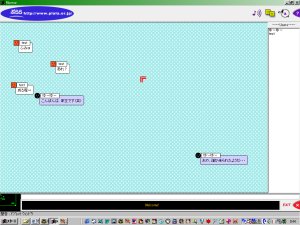 チャットウインドウが開くと、赤いカーソルがあるはずです。その赤いカーソルが発言を貼り付ける位置になります。マウスでカーソルを動かして発言場所を変えていきます。 チャットウインドウが開くと、赤いカーソルがあるはずです。その赤いカーソルが発言を貼り付ける位置になります。マウスでカーソルを動かして発言場所を変えていきます。その代わり、発言がフェードアウトするように消えていきますのでバシバシ書き込んでください。現在の消滅時間は60秒に設定しています。入室は20人まで可能です。 ◆なお、チャットを終わる時は必ずウィンドウの右下の「EXIT」の横の×を押して終わってください。右上の×でウインドウを閉じた場合、エラーが出る可能性があります。 ★Murmurの発売元、SONSにリンクを張りました。Murmurのデモもあります。 それでは存分にお楽しみくださいませ。 |